휴대폰 기기변경 전 필수 카카오톡 대화내용 백업하고 복구하기
카카오톡 대화내용을 백업하고 복구하는 기능이 있는거 알고 계셨나요? 핸드폰 바꿀 때 새로운 단말기에 카카오톡 계정을 다시 로그인 할 경우 기존 대화내용이 전부 사라져서 놀란 경험이 있는데요.
이제는 그럴 필요가 없을 것 같습니다. 미리 이전 단말기에서 카카오톡 대화내용을 미리 백업해두면 새로운 단말기에서 카카오톡 대화내용을 그대로 복구 할 수 있다고 합니다.
단 유의해야 될 점은 백업 데이터는 텍스트만 가능하고, 4천자 이상의 장문의 메세지나, 오픈채팅, 사진이나 영상같은 멀티미디어 파일은 복구되지 않습니다.
또 백업용 비밀번호를 잊어버리 경우는 복구가 불가능하며, 복원기간은 14일 이내입니다. 14일이 지나면 삭제되니 그 전에 꼭 복구를 하셔야됩니다.
휴대폰 기기변경을 하기전에 필수 과정! 카카오톡 대화내용 백업하고 복구하는 방법에 대해서 알아보도록 하겠습니다.
카카오톡 백업하는 방법
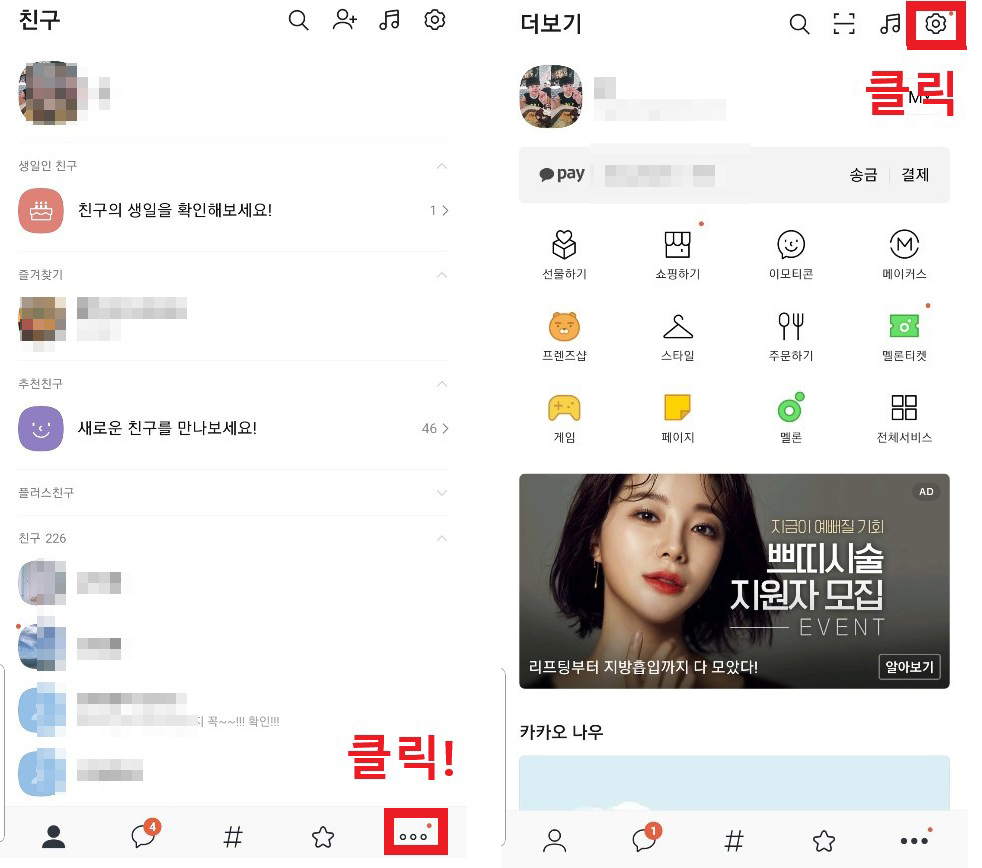
먼저 카카오톡 메인화면 우측하단에 아이콘인 점3개모양 아이콘인 더보기를 클릭합니다. 더보기 화면이 열리면 우측상단에 톱니바퀴모양의 설정을 클릭해줍니다.

설정화면에서 채팅을 클릭해줍니다. 그리고 대화 백업을 클릭합니다.
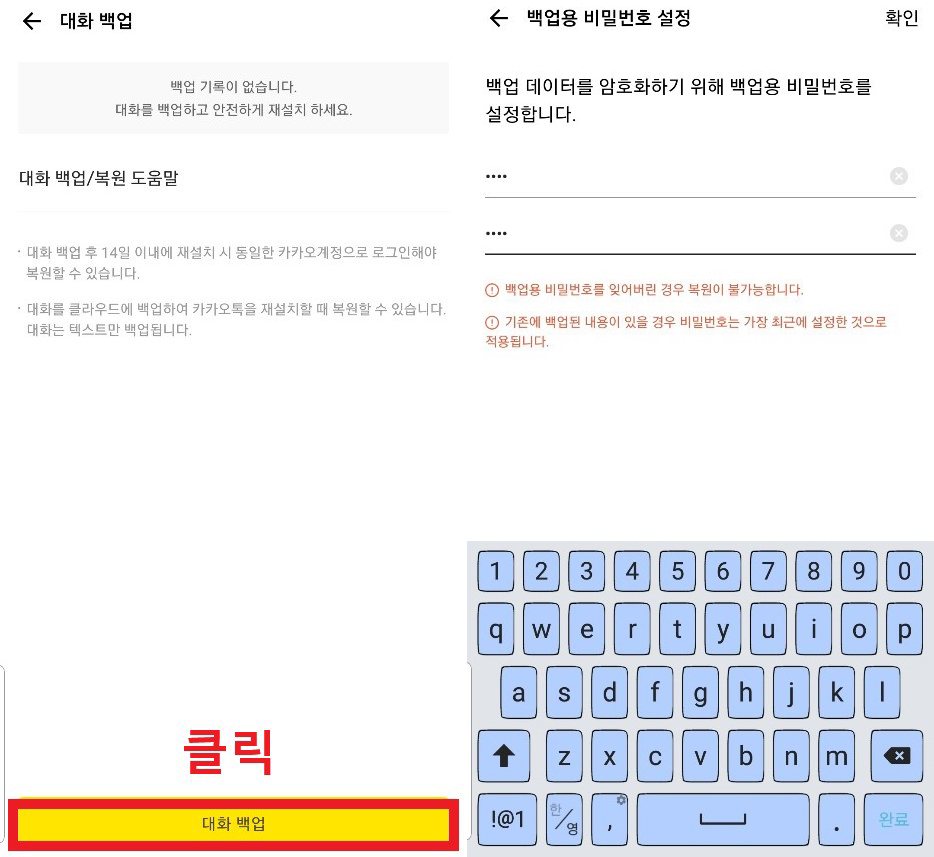
하단에 대화백업을 클릭해줍니다. 백업용 비밀번호를 설정하면 되는데요. 카카오톡 계정 비밀번호와는 관계없으니 최대한 기억하기 쉬운 번호로 설정해주는 게 좋습니다. 왜냐면 백업용 비밀번호를 잊어버리면 애써 백업해 놓은 데어터를 복구할 수 없기 때문입니다. 비밀번호를 분실하면 복구가 불가능 하다는 점 꼭 유의하세요.
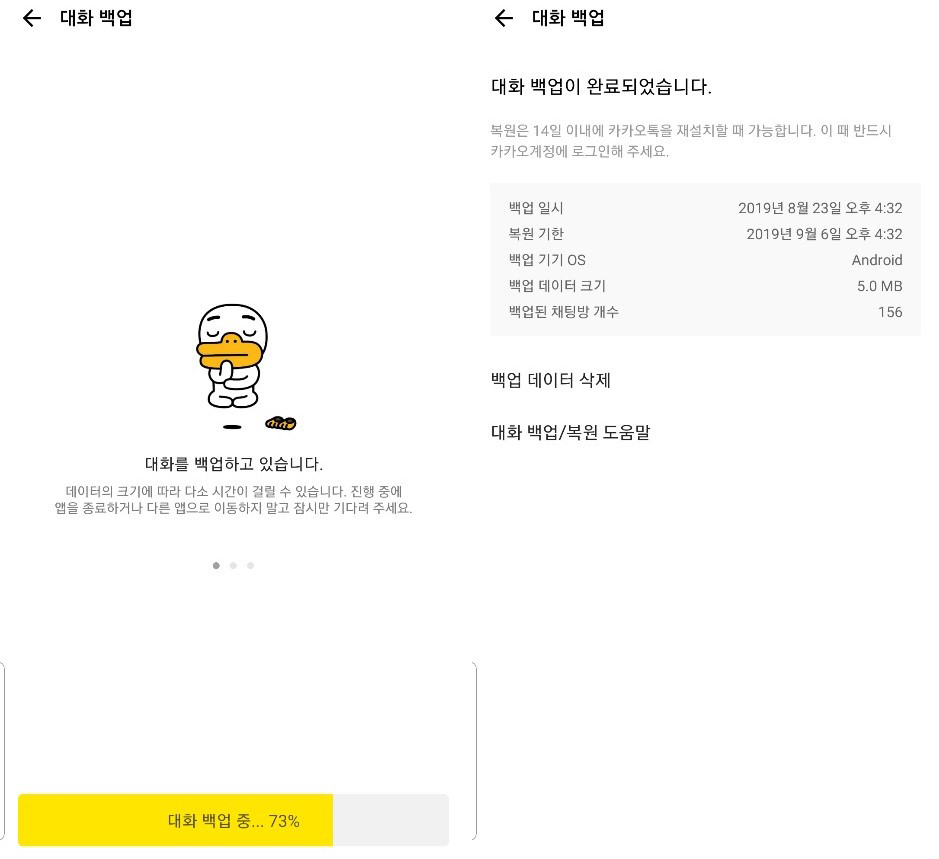
비밀번호를 설정하면 대화 데이터 백업이 진행되고 백업이 완료됩니다. 백업이 완료되면 복원기한과 백업된 채팅방 개수를 확인 가능합니다. 복원은 14일 이내에 카카오톡을 재설치 하는 경우 가능합니다.
카카오톡 복구하는 방법
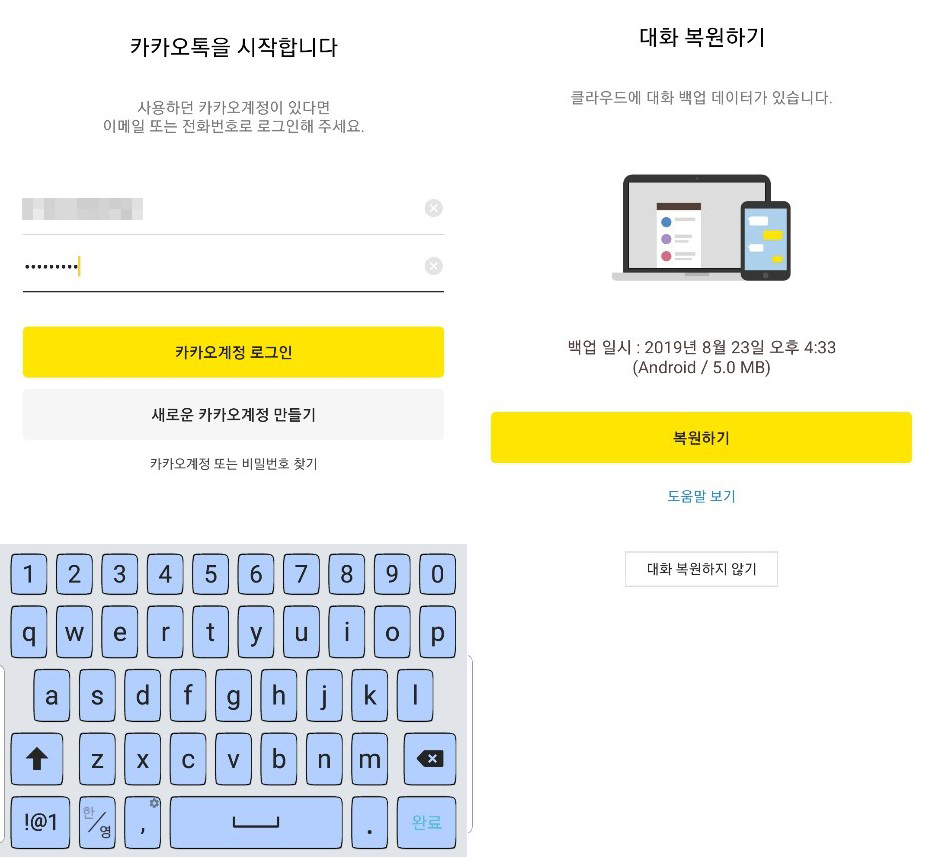
이제 백업했던 데이터를 복구해보도록 하겠습니다. 다른기기에 카카오톡 로그인을 해볼텐데요. 기존 카카오톡 계정에 로그인하게되면 클라우드에 백업 데이터가 있다고 나오는데요. 복원하기를 선택해줍니다.
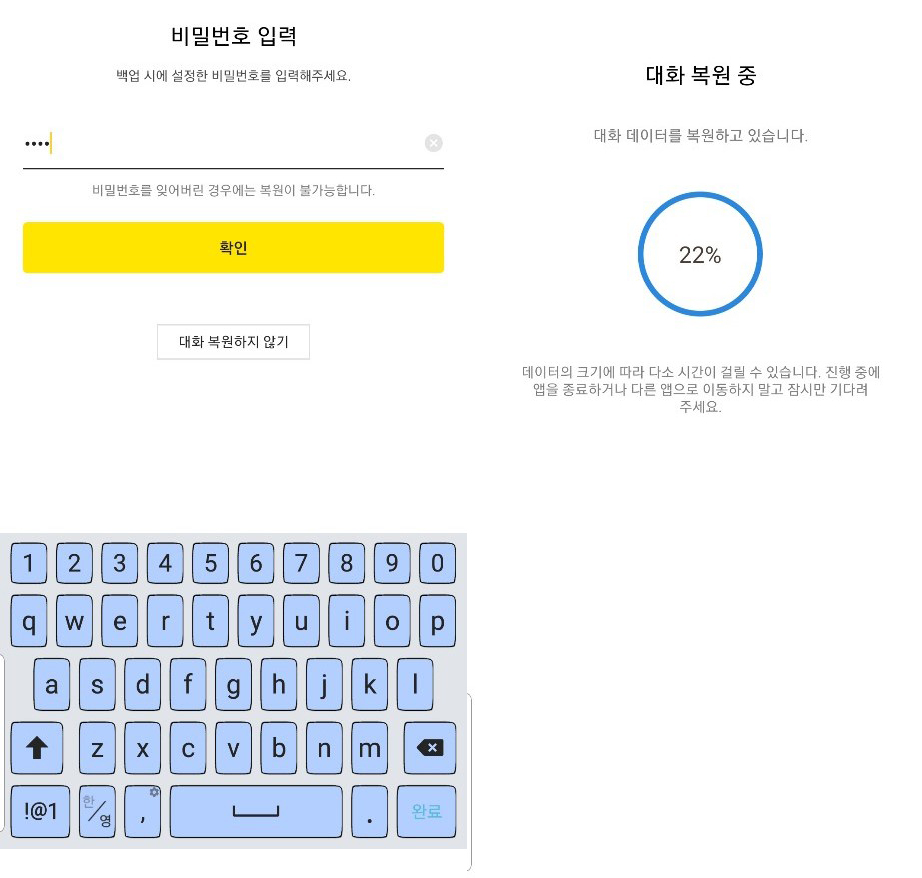
백업할 때 설정했던 비밀번호 잊지 않으셨죠? 입력해주면 대화가 복원됩니다.
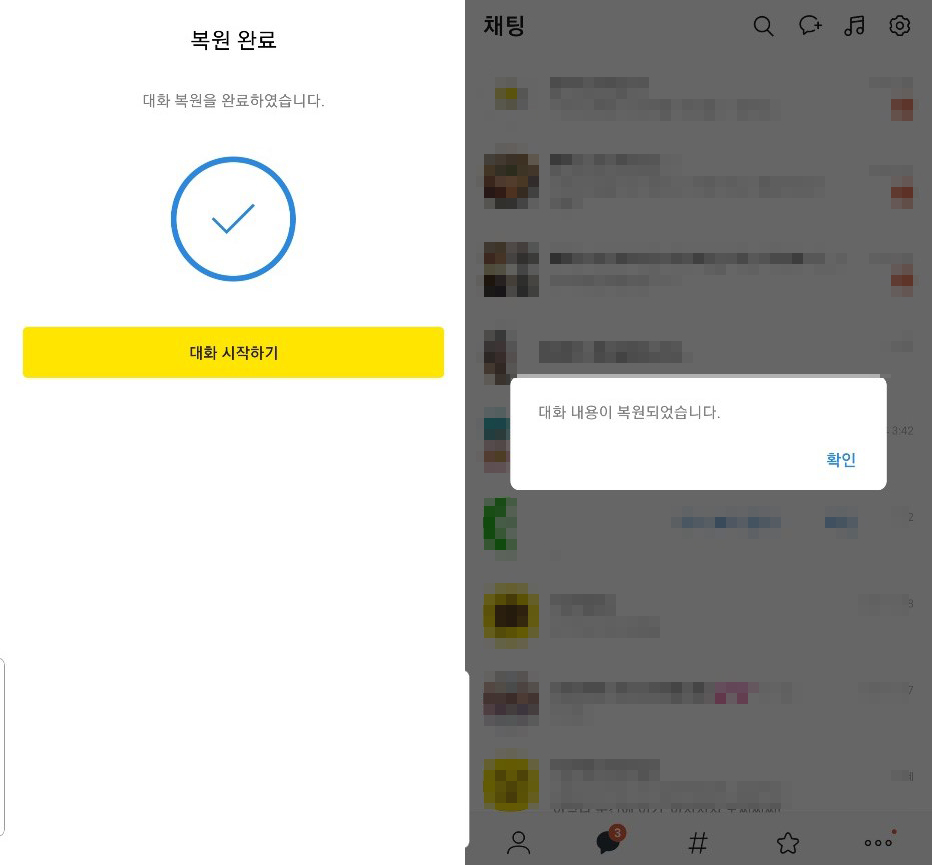
복원이 완료되었습니다. 대화시작하기를 누르면 이전 채팅창의 대화내용이 복원됩니다. 기존 스마트폰에 있던 대화방이 그대로 복원된 것을 확인할 수 있습니다.
지금까지 휴대폰 기기변경 전 필수 카카오톡 대화내용 백업하고 복구하기 에대해서 알아보았습니다. 스마트폰을 바꿀 때 꼭 해줘야하는 작업이니 필요할 때 잘 유용하게 잘 이용해 보시면 좋을 것 같습니다.
함께보면 좋은 글 네이버 이메일 만들기! 초보도 쉽게~ 주택청약 1순위 만드는 방법 천천히 준비하세요 직장인을 위한 대출 상품 어떤것이 있는지 확인해보세요
